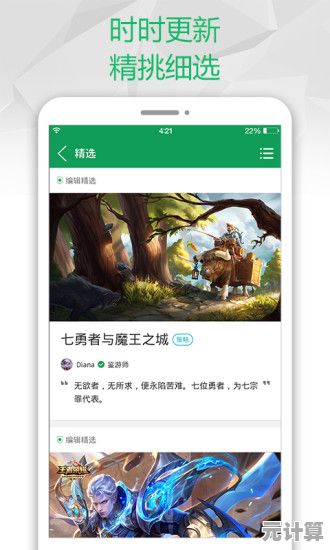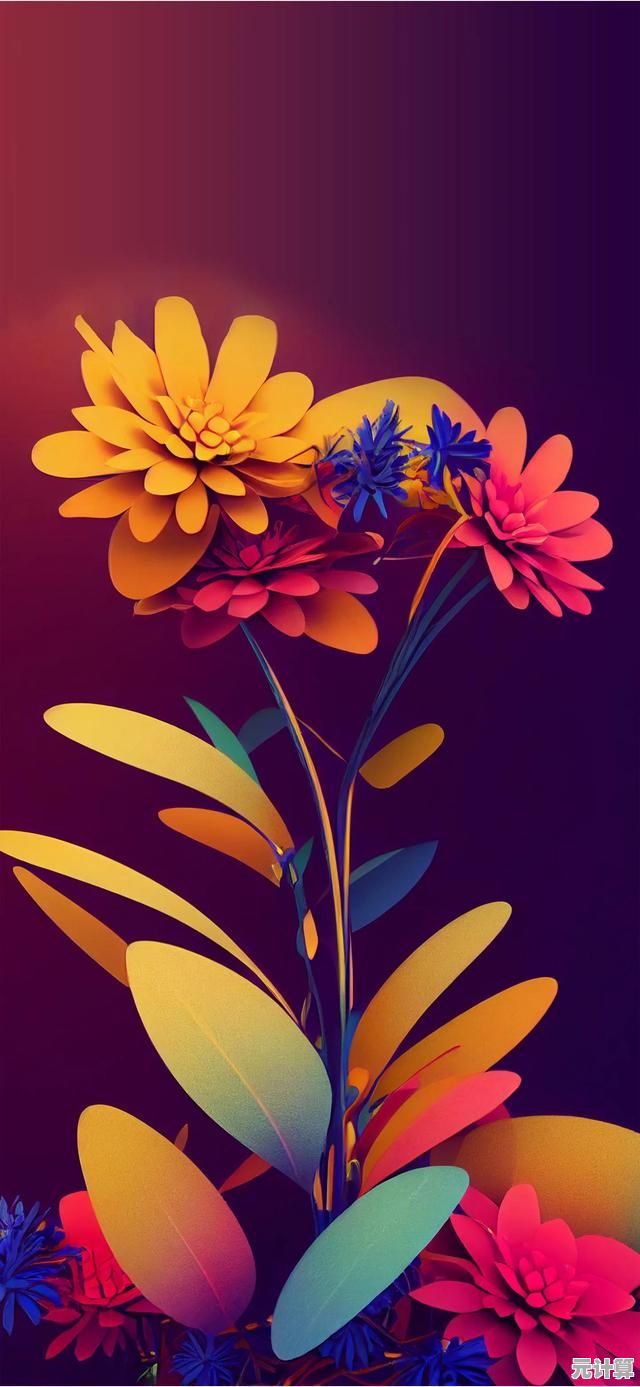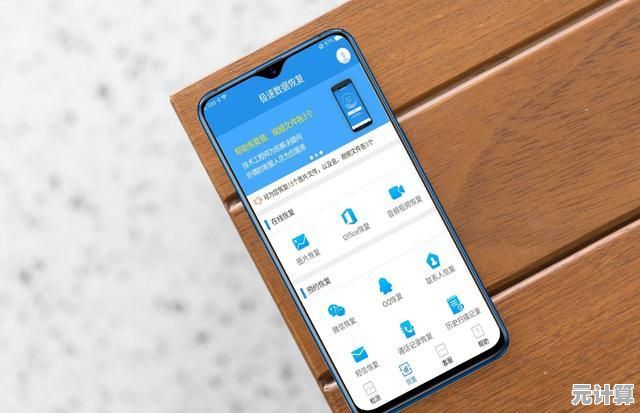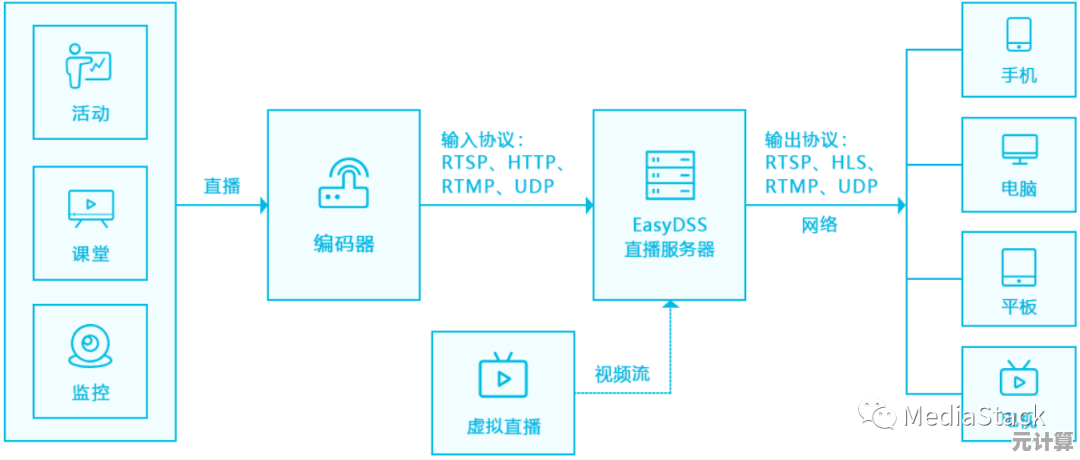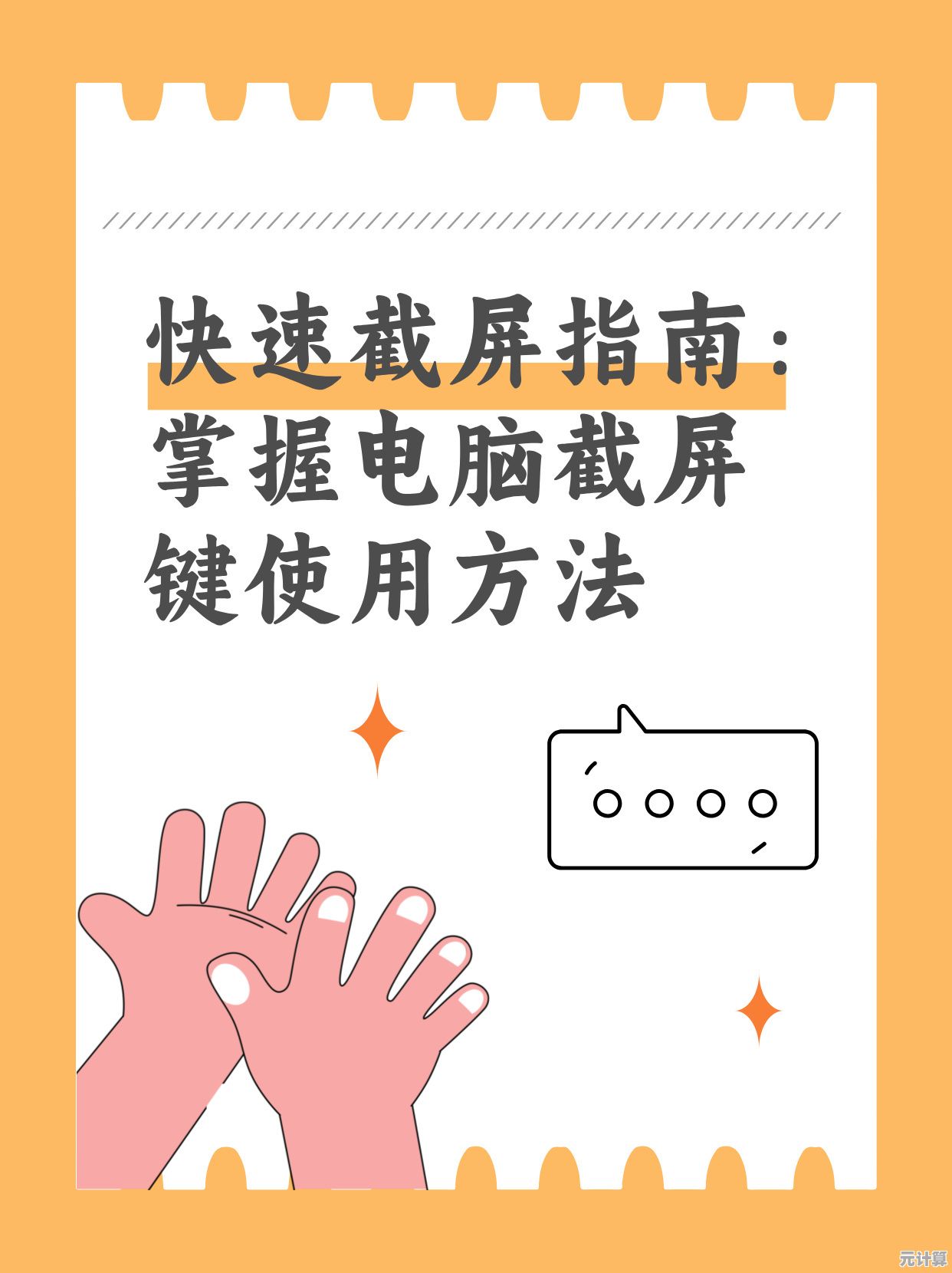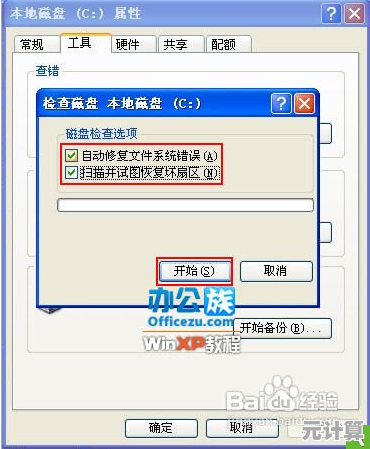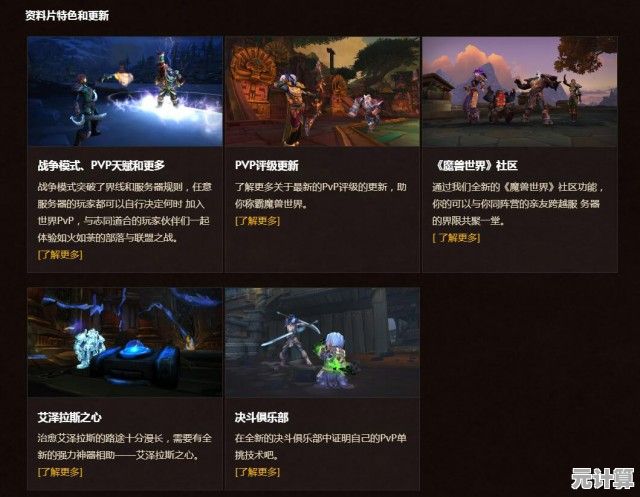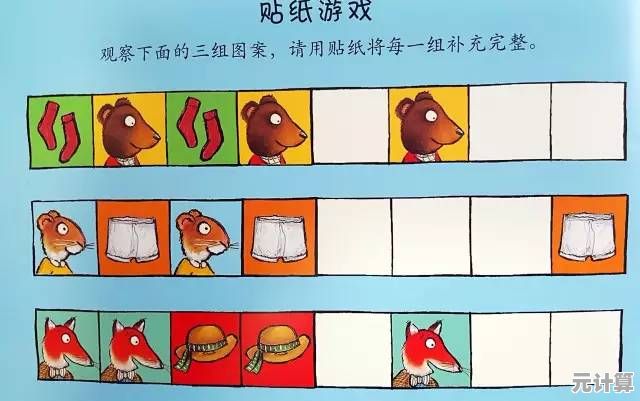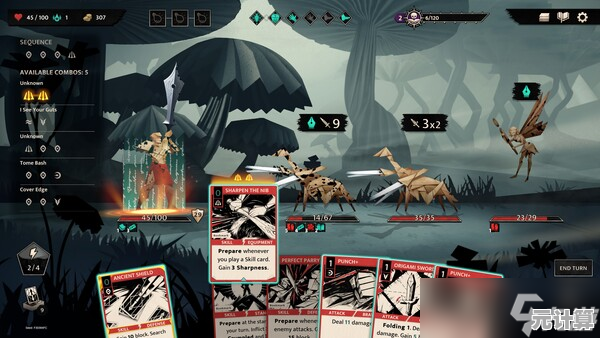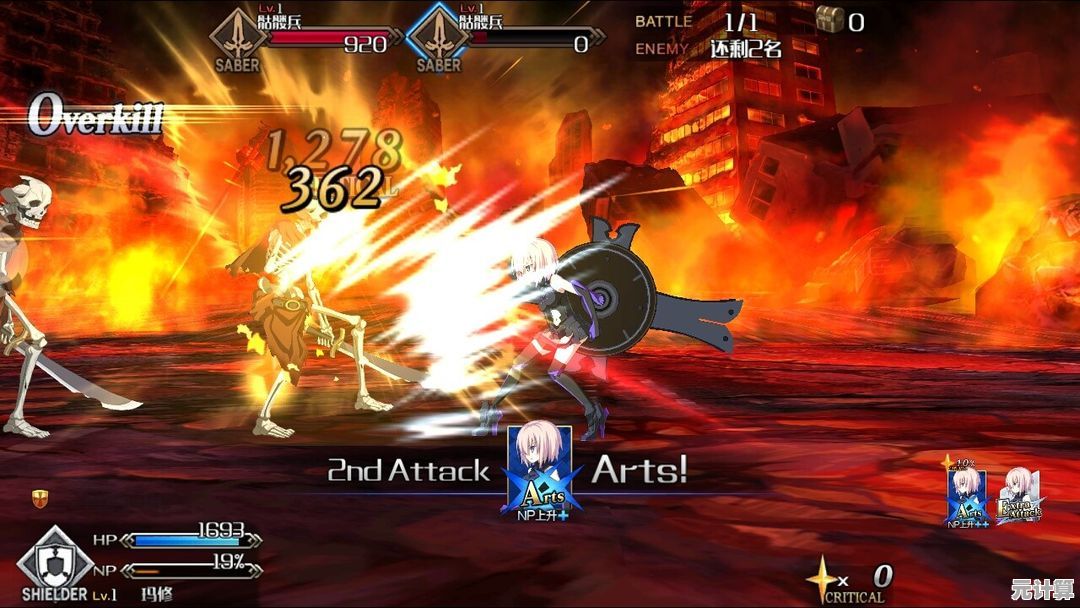快速了解你的电脑:系统配置信息查看方法一网打尽
- 问答
- 2025-09-20 13:30:26
- 1
系统配置信息查看方法一网打尽
你是不是也遇到过这种情况?朋友问:“你电脑啥配置啊?”你愣了两秒,然后支支吾吾:“呃……好像是i5?内存……8G?显卡……不太清楚……” 😅 别慌,今天我就带你用最简单粗暴的方式,把电脑的底裤(不是)配置扒个干净!
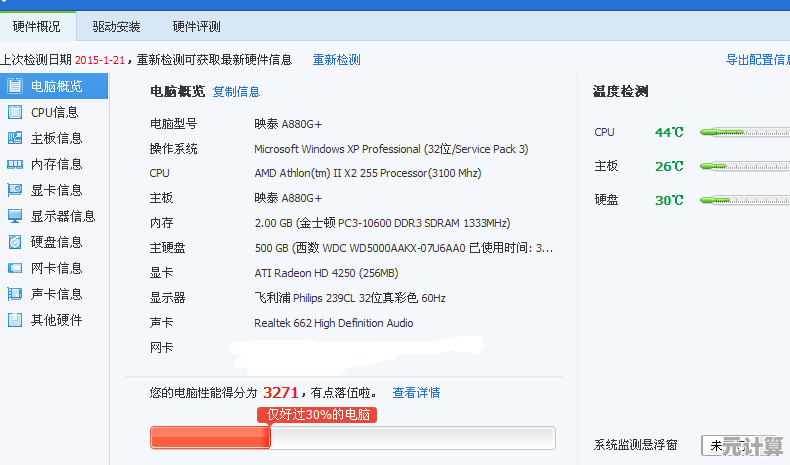
最懒人法:直接右键“此电脑”
如果你连命令都懒得敲,那就右键桌面上的“此电脑”(Win10/Win11),选“属性”,这里能看到CPU型号、内存大小、系统版本这些基础信息。
不过嘛……这招太基础了,显卡呢?硬盘呢?🤔 别急,往下看。
任务管理器:偷偷看电脑在干嘛
按 Ctrl + Shift + Esc 呼出任务管理器,切换到“性能”标签页,这里不仅能看CPU、内存占用,还能看到显卡型号、硬盘读写速度,甚至Wi-Fi信号强度!
我上次发现自己的笔记本居然有两个显卡(一个集显一个独显),震惊了整整三分钟……原来这么多年我一直用集显打游戏?难怪卡成PPT!💢
DXDIAG:游戏玩家的老朋友
按 Win + R,输入 dxdiag 回车,这个微软自带的诊断工具能给你一份超详细的硬件报告。
重点是“显示”标签页,这里会告诉你显卡的详细型号、驱动版本,甚至显存大小,我有个朋友买二手显卡,卖家说是“高端GTX”,结果dxdiag一查——GT 710!直接血压拉满……😤
命令行装X大法:systeminfo
如果你想让别人觉得你很懂电脑(其实并没有),可以打开CMD(Win + R,输入cmd),然后输入:
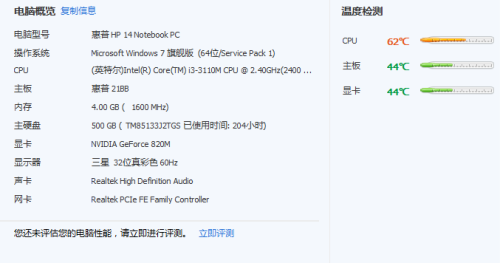
systeminfo 回车后,你会看到一长串信息,包括系统安装日期、BIOS版本、网卡型号等等。
不过说实话,这玩意儿信息太杂了,我一般只用它查“系统安装日期”——看看自己的电脑是不是已经老到该退休了……👴
第三方工具:CPU-Z、GPU-Z
如果你真的想深入研究,可以下载 CPU-Z 或 GPU-Z,它们能提供超详细的硬件信息,比如内存时序、显卡温度、主板芯片组等等。
我上次用CPU-Z发现自己的内存居然跑在2133MHz,而它明明支持3200MHz!进BIOS调了一下,性能直接起飞🛫……所以啊,电脑的潜力可能比你想象的大!
终极懒人方案:直接截图发群里问大佬
如果以上方法你都嫌麻烦……那就直接按 Win + Shift + S 截图,丢到群里问:“大佬们,这配置能玩《赛博朋克2077》吗?”
(然后大概率会有人回你:“能玩,但建议开最低画质,或者换电脑。”😭)
怎么样?现在你应该能轻松查清自己电脑的底细了吧!下次再有人问你配置,直接甩出一串数据,保证对方一脸崇拜(或者一脸懵)。
如果你发现自己的电脑已经落后时代……别难过,至少你知道该换哪部分了,对吧?💸(钱包:你不要过来啊!)
本文由王谷菱于2025-09-20发表在笙亿网络策划,如有疑问,请联系我们。
本文链接:http://max.xlisi.cn/wenda/31913.html